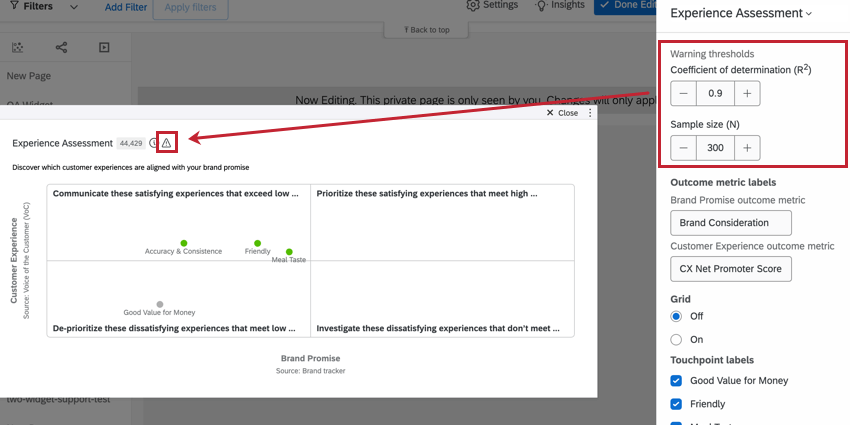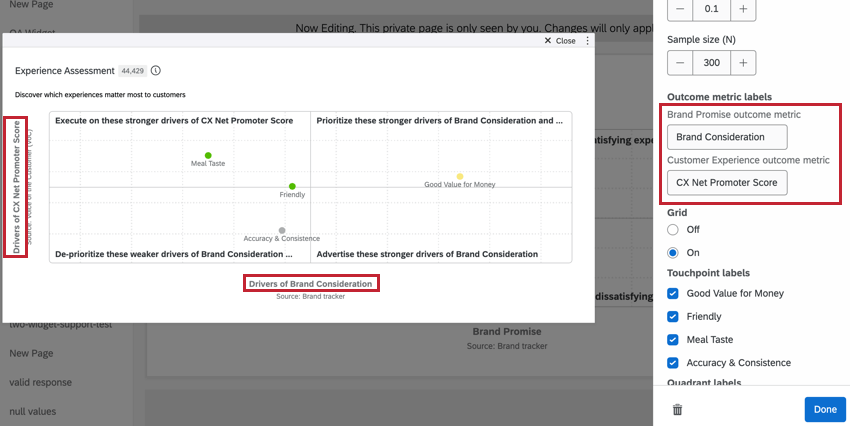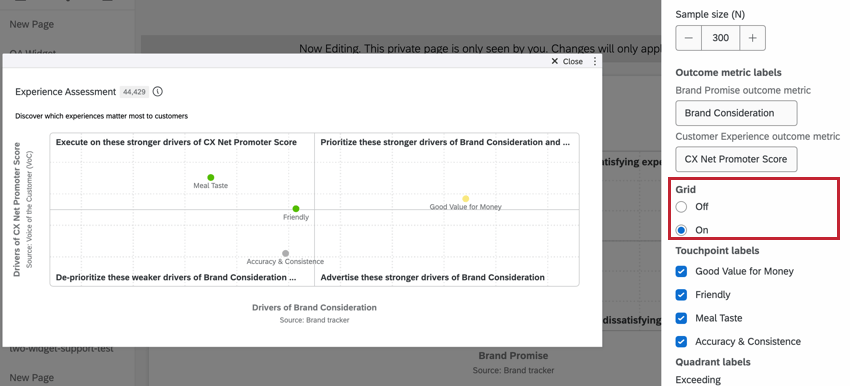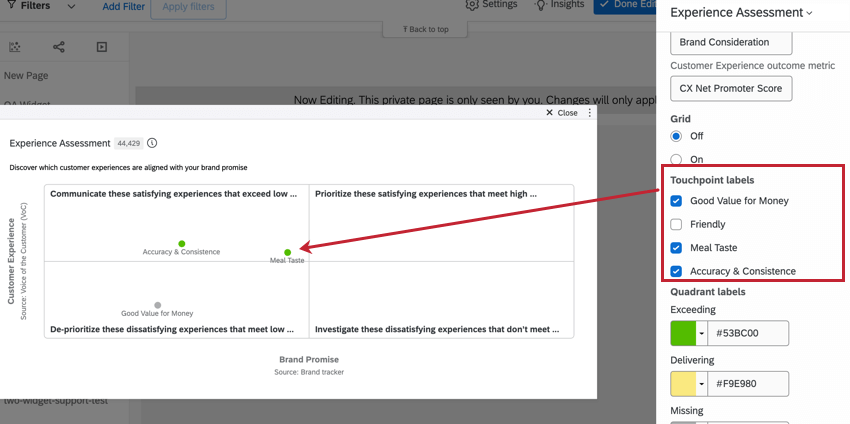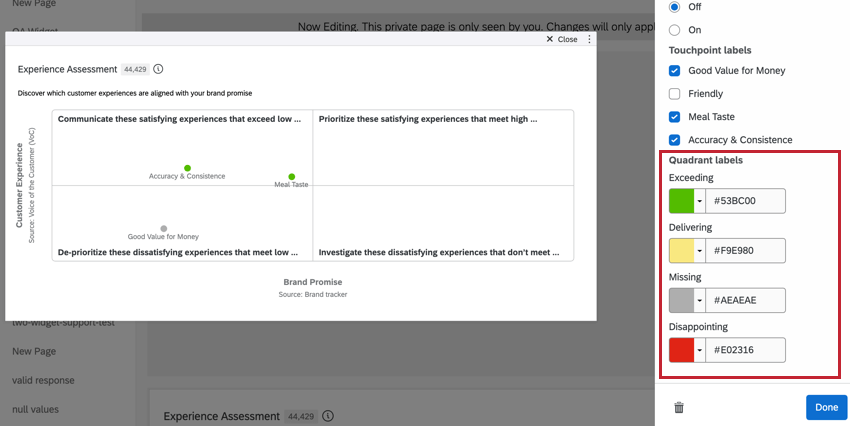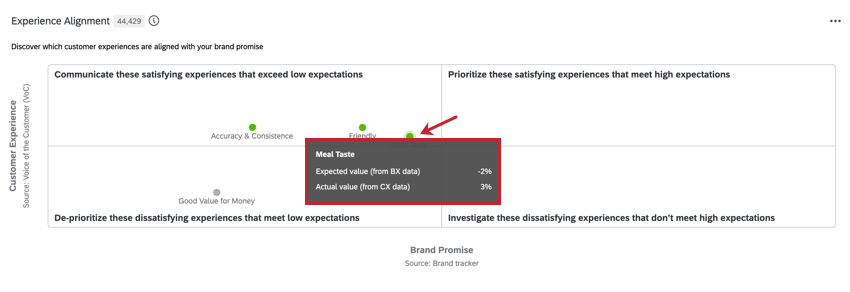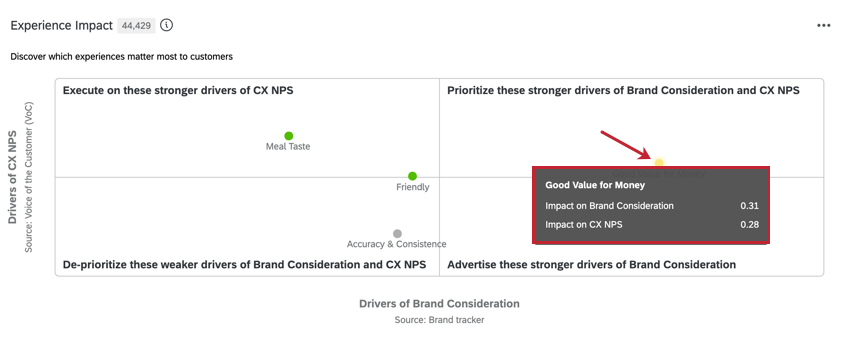Widget per l’Assessment dell’Esperienza (BX)
Informazioni sul Widget per l’Assessment dell’Esperienza
Il widget Experience Assessment consente di combinare i dati dei progetti BX e CX per misurare l’impatto e le aspettative dei punti di contatto col brand. Questo widget contiene due diverse visualizzazioni: il widget Allineamento dell’esperienza e il widget Impatto dell’esperienza.
I widget di Experience Assessment possono essere aggiunti solo ai dashboard Brand Experience.
Impostazione dei dati
Questo widget confronta i dati dei programmi BX e CX per identificare l’impatto dei dati sull’esperienza dei clienti. Per utilizzare questo widget, è necessario mappare sia un’origine dati BX che CX nelle dashboard.
- Mappare un’origine dati BX e una CX nel dashboard. Per ulteriori informazioni sulla mappatura dei dati del dashboard, vedere Mappatura dei dati del dashboard CX.
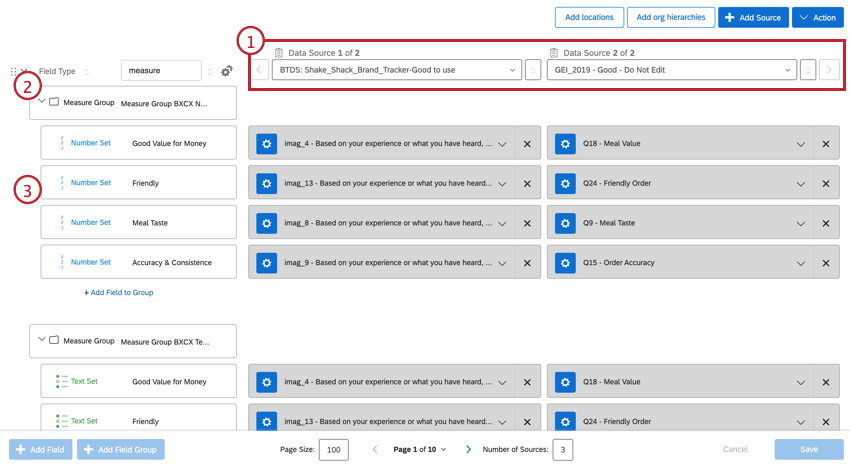
- Creare un gruppo di campi per i punti di contatto.
Consiglio Q: I punti di contatto sono i dati che si desidera misurare e confrontare, come ad esempio “Rapporto qualità/prezzo”, “Cordialità”, “Coerenza”, ecc.
- Creare i campi per i punti di contatto che si desidera misurare, mappando ogni punto di contatto al relativo campo nell’origine dati BX e CX.
Impostazione di Widget
Per informazioni generali sulla creazione e la modifica dei widget del dashboard, consultare la pagina Costruire widget. Continuate a leggere per informazioni su come impostare questo widget specifico.
- Selezionare la visualizzazione che si desidera visualizzare. È possibile scegliere tra Allineamento dell’esperienza e Impatto dell’esperienza .
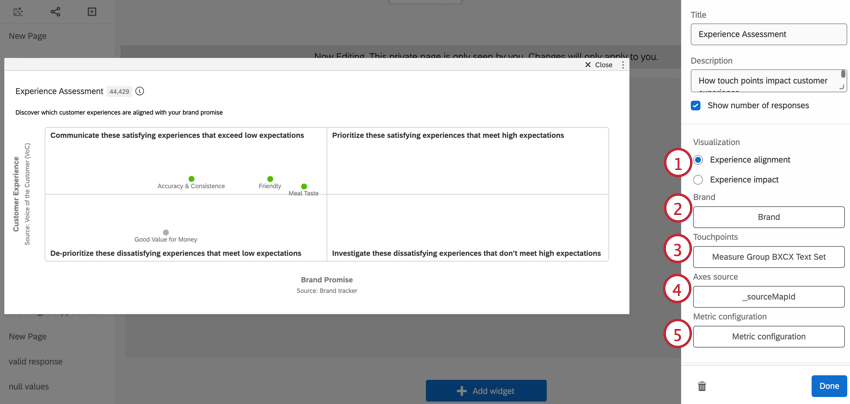
- Selezionare il brand che si desidera analizzare. In genere, si tratta del campo Brand dei dati.
- Selezionare il gruppo di misura come campo Touchpoints.
- Selezionare il campo di origine degli assi .
- Fare clic su Configurazione metrica.
- Selezionare il brand Destinazione. Questo è il brand con cui confrontare tutti gli altri.
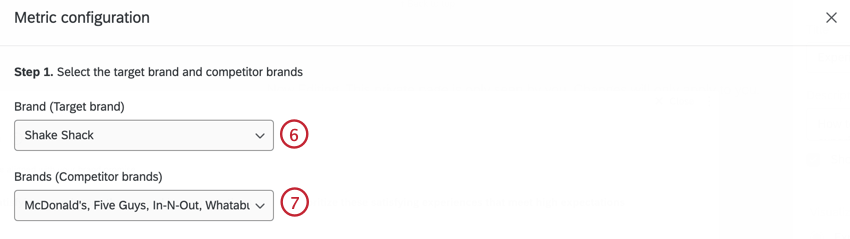
- Selezionare i brand della concorrenza. Questi sono i brand con cui si vuole confrontare il brand di destinazione.
- Selezionare quale fonte di dati è l’origine BX.

- Selezionare la fonte di dati CX.
- Selezionare i valori dei touchpoint per le fonti BX e CX. Questi valori dovrebbero indicare ciò che si considera una risposta positiva.
Esempio: Il touchpoint positivo per questa fonte BX è “Sì”, mentre il touchpoint positivo per la fonte CX è “Molto soddisfatto” e “Soddisfatto”.
- Selezionare le metriche di risultato per BX e CX. La metrica di risultato è la variabile dipendente della vostra analisi e dovrebbe rappresentare le misure importanti per il vostro brand.
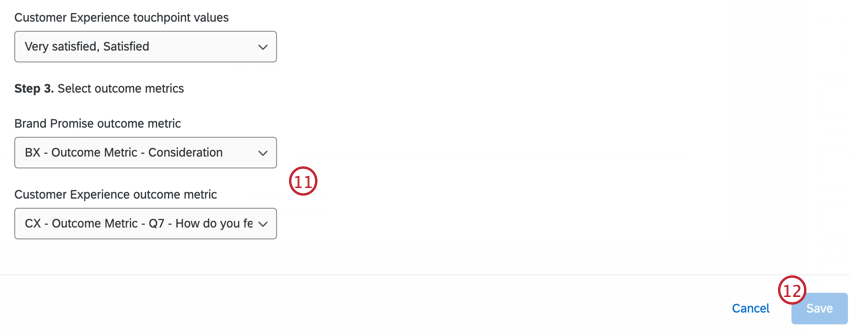 Esempio: La metrica di risultato per la fonte BX è “Considerazione”, mentre la metrica di risultato per la fonte CX è il punteggio Nps.
Esempio: La metrica di risultato per la fonte BX è “Considerazione”, mentre la metrica di risultato per la fonte CX è il punteggio Nps. - Fai clic su Salva.
Personalizzazione dei widget
Per informazioni generali su come aggiungere e modificare i widget, visitare la pagina Costruire widget. Continuate a leggere per informazioni su come personalizzare questo widget specifico.
SOGLIE DI ALLARME
Se i risultati sono statisticamente insignificanti, è bene tenerne conto prima di prendere decisioni basate su ciò che si vede nel widget. Pertanto, è possibile aggiungere un avviso che apparirà sul widget quando le risposte non rientrano in un determinato intervallo statistico. Quando si passa il mouse su questa icona, l’avviso viene elaborato.
Il coefficiente di determinazione (R al quadrato) è impostato a 0,2 per impostazione predefinita. La dimensione del campione (N) è fissata a 300. Si possono regolare in base alle esigenze.
ETICHETTE DELLE METRICHE DI RISULTATO
Utilizzate questi campi per personalizzare le etichette delle metriche di risultato nella visualizzazione dell’impatto dell’esperienza.
GRIGLIA
Indicare se si desidera che le linee della griglia siano incluse nel grafico dell’analisi delle opportunità.
ETICHETTE TOUCHPOINT
Nel widget vengono visualizzati solo i touchpoint selezionati. Tutti i punti di contatto sono selezionati per impostazione predefinita. Per rimuovere un touchpoint dal widget, deselezionarlo.
ETICHETTE PER QUADRANTI
Per modificare il colore dei punti di contatto in ciascun quadrante, fare clic sul colore.
- Superamento: Quadrante superiore sinistro. Indica i driver e i touchpoint più forti che superano le aspettative.
- Consegna: Quadrante superiore destro. Indica forti driver e punti di contatto che soddisfano aspettative elevate.
- Manca: Quadrante inferiore sinistro. Indica i driver deboli e i touchpoint insoddisfacenti che soddisfano le basse aspettative.
- Deludente: Quadrante inferiore destro. Indica i potenziali driver e i punti di contatto insoddisfacenti che non soddisfano le aspettative.
Visualizzazione dell’allineamento dell’esperienza
Il widget per l’allineamento dell’esperienza consente agli utenti di analizzare il divario tra le aspettative e l’esperienza e di identificare le aree di miglioramento in base ai dati. Questa visualizzazione mostra i punteggi della Brand Promise e dell’Esperienza dei clienti per ogni touchpoint rispetto ad altri marchi concorrenti.
- L’asse delle ascisse traccia il Brand Promise Score. È l’aspettativa che i clienti hanno per questo touchpoint per il brand di destinazione rispetto ai brand concorrenti.
- Sull’asse delle ordinate è riportato il Punteggio di Esperienza dei Clienti. Misura il grado di soddisfazione dei clienti rispetto ad altri touchpoint del brand.
Esperienza di visualizzazione d’impatto
La visualizzazione dell’impatto dell’esperienza misura l’impatto di ciascun touchpoint sulle metriche di risultato. Più alto è il punteggio di impatto di un touchpoint, più è importante nell’influenzare la considerazione del brand e l’Nps.
- L’asse delle ascisse indica il punteggio di impatto della metrica di risultato BX.
- L’asse delle ordinate segna il punteggio di impatto della metrica di risultato CX.